あなたは、一生懸命ウェブサイトを作ったのに、
 サブスくん
サブスくんなかなかGoogle検索で上位表示されない…
と悩んでいませんか?
もしかして、Google Search Console(サーチコンソール)という無料ツールは知っているけれど、



「難しそう…」
と避けていませんか?
実は、Google Search Consoleは、あなたのウェブサイトを検索上位に押し上げるための宝箱のようなもの。
使いこなせれば、眠っていたウェブサイトのポテンシャルを引き出し、アクセス数アップも夢ではありません。
この記事では、Google Search Consoleの基本から、SEO対策に役立つ活用方法まで、わかりやすく丁寧に解説します。
難しい専門用語はできるだけ使わず、まるで隣で教えているような、親しみやすい言葉で説明するので安心してくださいね。
さあ、一緒にGoogle Search Consoleの扉を開いて、あなたのウェブサイトを成功へと導きましょう!
Google Search Consoleの概要
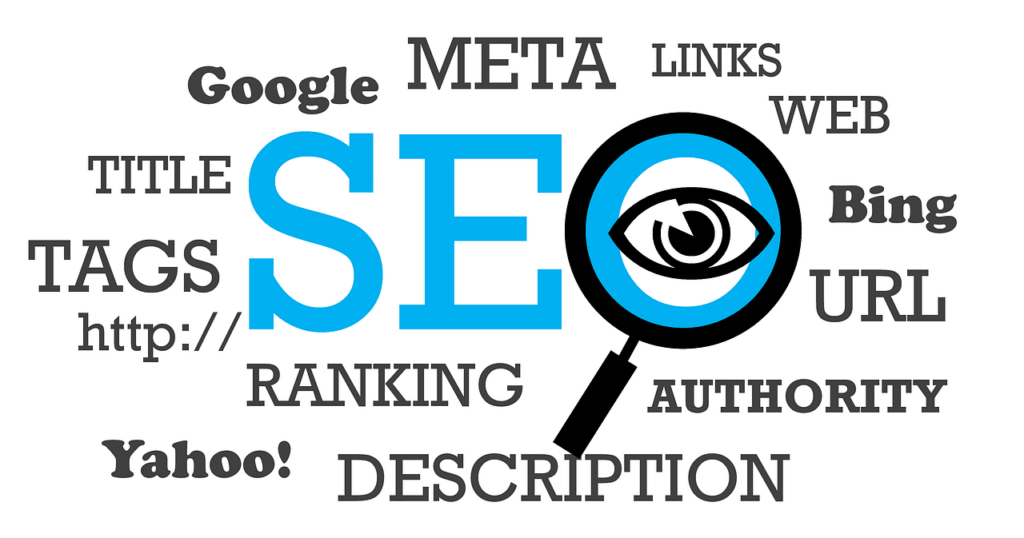
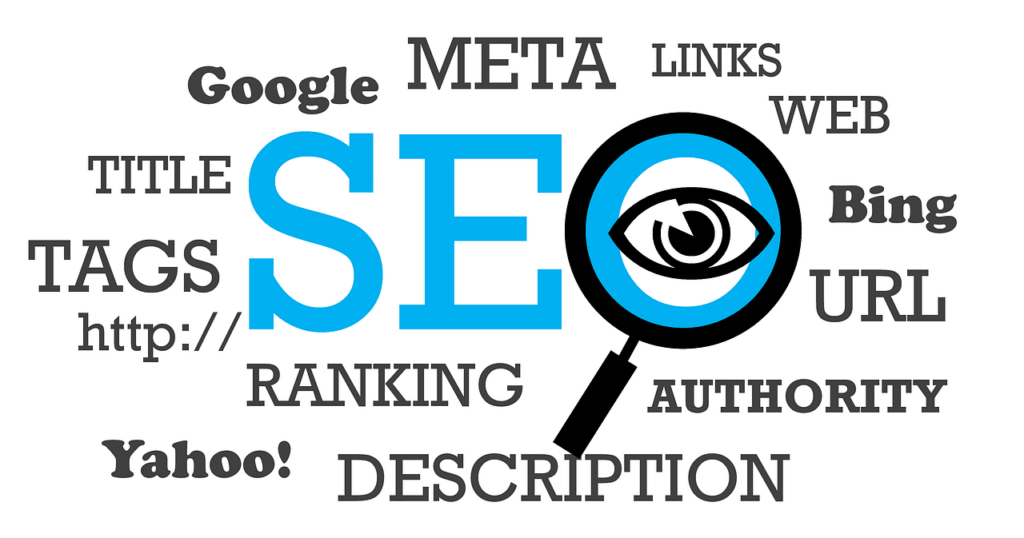
Google Search Consoleとは、Googleが提供する無料のツールで、例えるならあなたのウェブサイトの「健康診断書」のようなものです。
Google Search Consoleとは何か?
Google Search Consoleは、あなたのウェブサイトがGoogle検索でどのように見られているのか、どんなキーワードで検索されているのか、問題なくGoogleに認識されているかなどを教えてくれるツールです。
例えば、
- 「自分のサイトは月にどれくらい見られているんだろう?」
- 「どんなキーワードで検索すると、自分のサイトが表示されるんだろう?」
- 「Googleはちゃんと自分のサイトを認識できているのかな?」
こんな疑問に答えてくれるのが、Google Search Consoleです。
どのような機能があるのか?
Google Search Consoleには、たくさんの機能が備わっています。主な機能をいくつか紹介します。
- パフォーマンスレポート: あなたのウェブサイトがGoogle検索でどのように表示されているか、どんなキーワードで検索されているか、クリック数や表示回数などを確認できます。
- URL検査ツール: Googleがあなたのウェブサイトのページを正しく認識できているかを確認できます。もし認識できていない場合、修正方法も教えてくれます。
- カバレッジレポート: あなたのウェブサイトのページがGoogle検索に登録されているか(インデックスされているか)を確認できます。登録されていない場合は、その理由と対処法を教えてくれます。
これらの機能を活用することで、あなたのウェブサイトをより多くの人に見てもらい、検索結果の上位に表示させるためのヒントを得ることができます。
なぜSEO対策に重要なのか?
SEO(Search Engine Optimization)とは、Googleなどの検索エンジンであなたのウェブサイトを上位表示させるための対策です。Google Search Consoleは、このSEO対策に欠かせないツールです。
なぜなら、Google Search Consoleは、あなたのウェブサイトがGoogle検索でどのように評価されているのかを、直接教えてくれるからです。
例えば、
- 「自分のサイトはどんなキーワードで検索されているのか?」を知ることで、より効果的なキーワードを選んで記事を書くことができます。
- 「Googleが自分のサイトを正しく認識できているか?」を確認することで、検索結果に表示されない問題を解決できます。
このように、Google Search Consoleで得られる情報は、あなたのウェブサイトを改善し、より多くの人に訪問してもらうための具体的なヒントになります。
Google Search Consoleの基本的な使い方


Google Search Consoleを使い始めるには、以下の3つのステップが必要です。
- アカウントの作成
- プロパティの登録
- 所有権の確認
一つずつ、具体的に見ていきましょう。
アカウントの作成方法
Google Search Consoleを使うには、Googleアカウントが必要です。
- Googleアカウントを持っていない場合: まず、Googleアカウントを作成します。Googleのトップページから「アカウントを作成」をクリックし、画面の指示に従って必要事項を入力します。
- Googleアカウントを持っている場合: Google Search Consoleのページにアクセスし、「今すぐ開始」ボタンをクリックします。Googleアカウントでログインすると、Google Search Consoleのダッシュボードが表示されます。
プロパティの登録方法
Google Search Consoleでは、ウェブサイトを「プロパティ」として登録します。プロパティには、以下の2種類があります。
- ドメインプロパティ: https://example.com や https://www.example.com など、ドメイン全体を登録します。
- URLプレフィックスプロパティ: https://www.example.com/blog/ など、特定のURLから始まる部分を登録します。
どちらのプロパティを選ぶかは、あなたのウェブサイトの構成や目的に合わせて決めましょう。
プロパティを登録するには、
- Google Search Consoleのダッシュボードで、「プロパティを追加」をクリックします。
- ドメインプロパティの場合は、ウェブサイトのURLをそのまま入力します。URLプレフィックスプロパティの場合は、登録したい部分のURLを入力します。
- 「続行」をクリックすると、所有権の確認画面に進みます。
所有権の確認方法
Google Search Consoleでは、あなたがウェブサイトの所有者であることを確認する必要があります。
所有権の確認方法はいくつかありますが、ここでは最も簡単なHTMLファイルをアップロードする方法を紹介します。
- Google Search Consoleの所有権確認画面で、「HTMLファイル」を選択します。
- 表示されたHTMLファイルをダウンロードし、あなたのウェブサイトのトップディレクトリ(一番上の階層)にアップロードします。
- アップロードが完了したら、「確認」ボタンをクリックします。
GoogleがあなたのウェブサイトにアップロードされたHTMLファイルを確認できれば、所有権の確認が完了します。
これで、Google Search Consoleの基本的な設定は完了です!
次のステップでは、実際にGoogle Search Consoleの機能を使って、あなたのウェブサイトを分析してみましょう。
Google Search Consoleの主要機能と活用方法
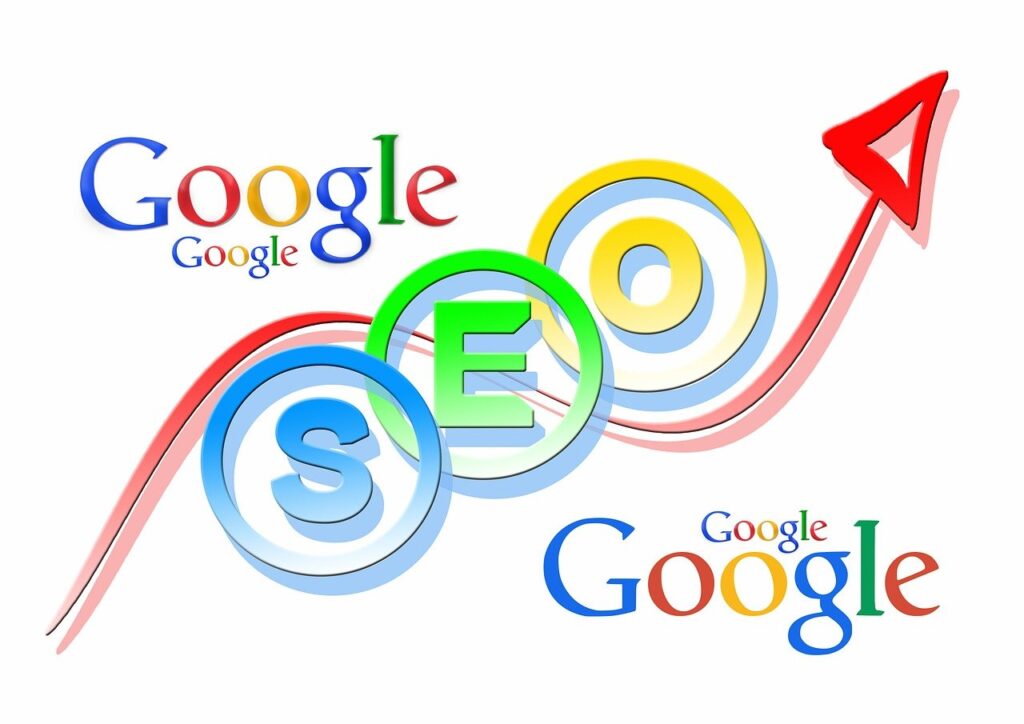
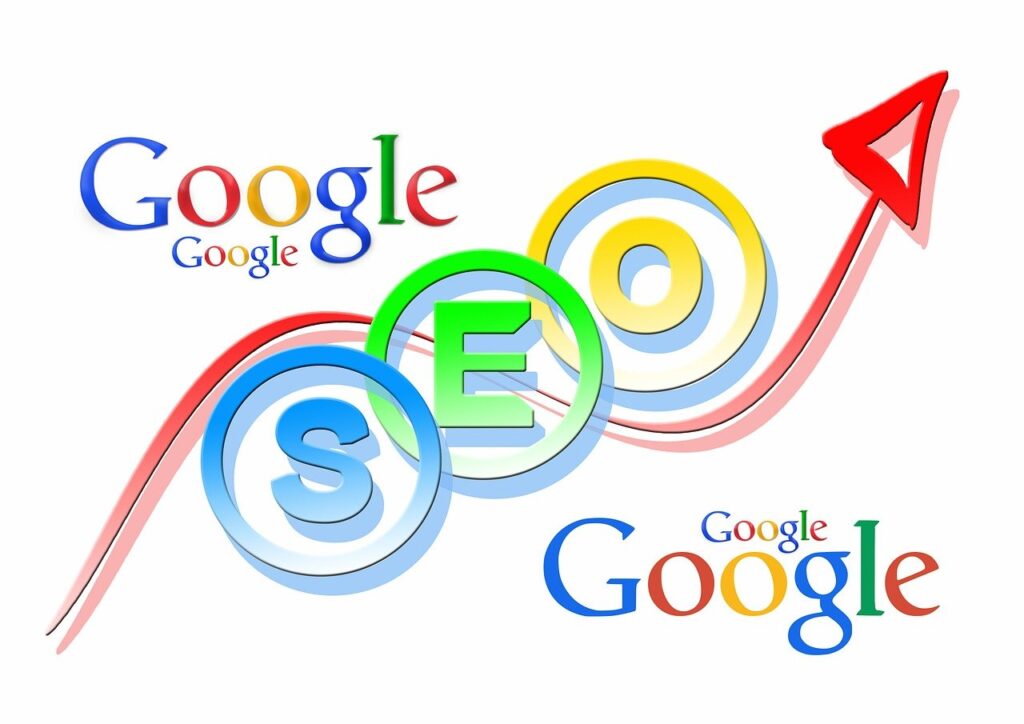
Google Search Consoleには、あなたのウェブサイトを分析し、改善するための様々な機能が搭載されています。
ここでは、主要な機能とその活用方法について、具体例を交えながら詳しく解説します。
パフォーマンスレポート
パフォーマンスレポートは、Google検索におけるあなたのウェブサイトの「成績表」のようなものです。
- 検索キーワードの分析
-
- どんなキーワードで検索されている?
- 例えば、「東京 観光」で検索したユーザーがあなたのウェブサイトにたどり着いているのか、「東京 グルメ」で検索しているのか、などを知ることができます。
- 活用方法:
- どのキーワードで検索されているかを把握することで、ユーザーが求めている情報を理解し、それに合ったコンテンツを作成することができます。
- 特定のキーワードで上位表示を狙いたい場合、そのキーワードに関連するコンテンツを充実させるなどの対策ができます。
- どんなキーワードで検索されている?
- 表示回数とクリック数の確認
-
- どれくらい見られて、クリックされている?
- 例えば、あなたのウェブサイトがGoogle検索結果に100回表示され、そのうち10回クリックされたとします。この場合、表示回数は100、クリック数は10となります。
- 活用方法:
- 表示回数が多いのにクリック数が少ない場合は、タイトルや説明文を見直すことで、クリック率を改善できるかもしれません。
- クリック数が多いページは、ユーザーにとって価値のあるコンテンツであると考えられるため、さらに力を入れるべきページと言えるでしょう。
- どれくらい見られて、クリックされている?
- 検索順位の確認
-
- 検索結果の何番目に表示されている?
- 例えば、「東京 観光」で検索したときに、あなたのウェブサイトが検索結果の10番目に表示されているとします。
- 活用方法:
- 検索順位が低い場合は、コンテンツの質やSEO対策を見直すことで、順位を上げることができます。
- 検索順位が高いキーワードは、あなたのウェブサイトの強みと言えるでしょう。
- 検索結果の何番目に表示されている?
URL検査ツール
URL検査ツールは、Googleがあなたのウェブサイトのページを正しく認識できているかを確認するためのツールです。
- インデックス登録のリクエスト
-
- Googleに新しいページを知らせる
- 例えば、新しい記事を投稿したときに、Googleに早くインデックス登録してもらうために、URL検査ツールでURLを登録することができます。
- 活用方法:
- 新しいページや更新したページを素早くGoogleに認識させることで、検索結果に表示される可能性を高めることができます。
- Googleに新しいページを知らせる
- クロールエラーの確認
-
- Googleがページにアクセスできない問題を発見
- 例えば、ページが削除されたり、URLが変更されたりした場合、Googleはそのページにアクセスできなくなり、クロールエラーが発生します。
- 活用方法:
- クロールエラーが発生しているページを特定し、修正することで、Googleがあなたのウェブサイトを正しくクロールできるようになります。
- Googleがページにアクセスできない問題を発見
カバレッジレポート
カバレッジレポートは、あなたのウェブサイトのページがGoogle検索に登録されているか(インデックスされているか)を確認するためのレポートです。
- インデックス登録状況の確認
-
- どのページが登録されている?
- カバレッジレポートでは、あなたのウェブサイトのどのページがGoogle検索に登録されているかを確認できます。
- 活用方法:
- 登録されていないページがある場合は、URL検査ツールを使ってインデックス登録をリクエストしたり、ページの内容や設定を見直す必要があります。
- どのページが登録されている?
- クロールエラーの修正
-
- Googleがページにアクセスできない問題をまとめて確認
- カバレッジレポートでは、クロールエラーが発生しているページをまとめて確認できます。
- 活用方法:
- クロールエラーが発生しているページを特定し、修正することで、Googleがあなたのウェブサイトを正しくクロールできるようになります。
- Googleがページにアクセスできない問題をまとめて確認
サイトマップ
サイトマップは、あなたのウェブサイトの構造をGoogleに伝えるための地図のようなものです。
- サイトマップの作成と送信
-
- Googleにウェブサイトの地図を渡す
- サイトマップを作成し、Google Search Consoleに送信することで、Googleはあなたのウェブサイトの構造を理解しやすくなります。
- 活用方法:
- サイトマップを送信することで、新しいページや更新されたページをGoogleに効率よく伝えることができます。
- Googleにウェブサイトの地図を渡す
- サイトマップの確認
-
- Googleがサイトマップを正しく認識できているか確認
- Google Search Consoleでは、送信したサイトマップが正しく処理されているかを確認できます。
- 活用方法:
- サイトマップにエラーがある場合は、修正することで、Googleがあなたのウェブサイトを正しく理解できるようになります。
- Googleがサイトマップを正しく認識できているか確認
リンクレポート
リンクレポートは、あなたのウェブサイトへの被リンク(外部リンク)と、あなたのウェブサイト内の内部リンクを確認するためのレポートです。
- 被リンクの分析
-
- 他のサイトからどれくらいリンクされている?
- 被リンクは、他のウェブサイトからあなたのウェブサイトに張られたリンクです。被リンクが多いほど、Googleはあなたのウェブサイトを信頼性の高いサイトと評価する傾向があります。
- 活用方法:
- どのウェブサイトからリンクされているかを確認し、質の高い被リンクを増やすための施策を検討することができます。
- 他のサイトからどれくらいリンクされている?
- 内部リンクの最適化
-
- ウェブサイト内のリンク構造をチェック
- 内部リンクは、あなたのウェブサイト内のページ同士をつなぐリンクです。内部リンクを最適化することで、ユーザーの回遊性を高め、SEOにも良い影響を与えることができます。
- 活用方法:
- 重要なページに多くの内部リンクを集めたり、関連性の高いページ同士をリンクでつなげたりすることで、ウェブサイトの構造を改善することができます。
- ウェブサイト内のリンク構造をチェック
Google Search Consoleの応用的な活用方法
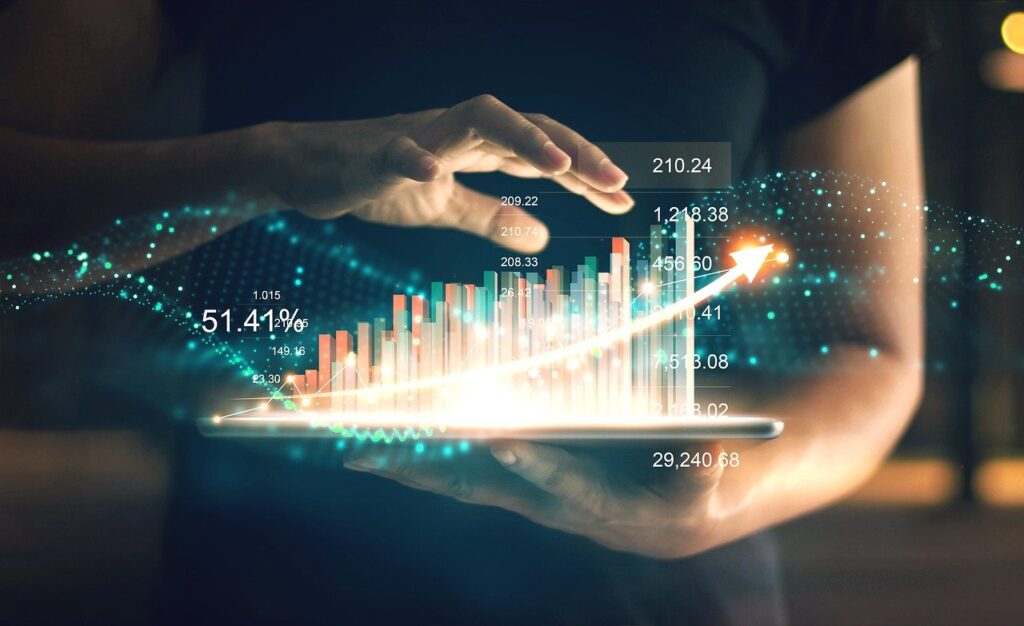
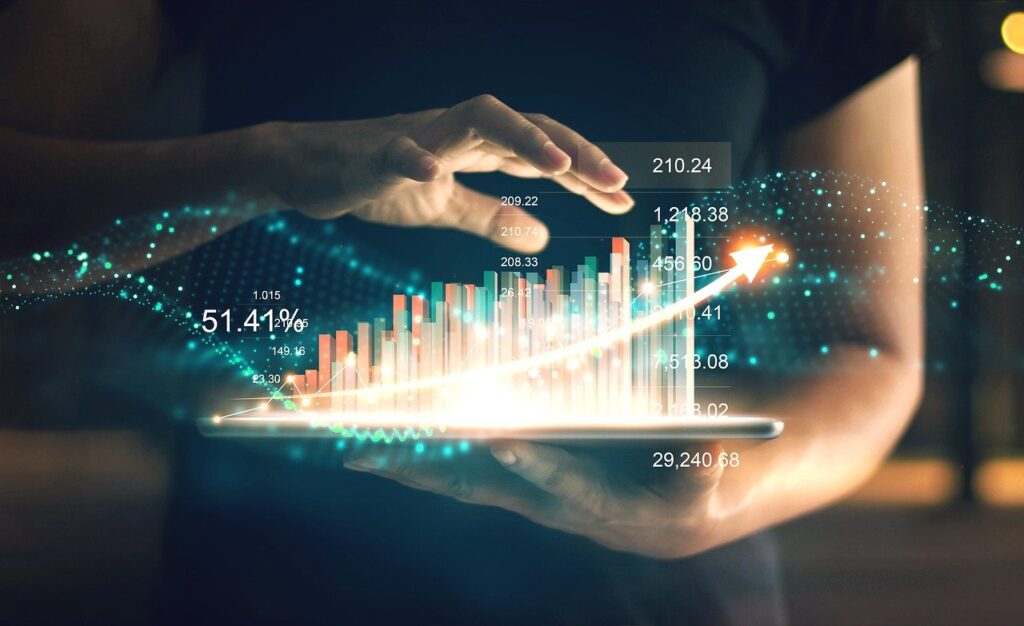
Google Search Consoleの基本的な機能をマスターしたら、次は応用的な活用方法に挑戦してみましょう。
ここでは、3つの応用的な活用方法とその具体例を紹介します。
これらの機能を使いこなすことで、ウェブサイトの分析をさらに深め、より効果的な改善策を導き出すことができます。
クエリレポートのカスタマイズ
クエリレポートは、あなたのウェブサイトがどのようなキーワードで検索されているかを示すレポートです。
このレポートをカスタマイズすることで、より詳細な分析が可能になります。
- 期間の指定
-
- 特定の期間のデータを確認したい
- 例えば、あるキャンペーンを実施した期間の検索キーワードの変化を知りたい場合、クエリレポートの期間をキャンペーン期間に絞り込むことができます。
- 活用方法:
- 期間を指定することで、特定のイベントや施策が検索キーワードに与えた影響を分析することができます。
- 特定の期間のデータを確認したい
- 国の指定
-
- 特定の国からの検索キーワードを確認したい
- 例えば、海外からのアクセスを増やしたい場合、どの国からの検索が多いのかを把握するために、クエリレポートの国を指定することができます。
- 活用方法:
- 国を指定することで、ターゲットとする国からの検索キーワードを分析し、その国に合わせたコンテンツを作成することができます。
- 特定の国からの検索キーワードを確認したい
- デバイスの指定
-
- 特定のデバイスからの検索キーワードを確認したい
- 例えば、スマートフォンからのアクセスが多い場合、スマートフォンユーザーがどのようなキーワードで検索しているのかを把握するために、クエリレポートのデバイスを指定することができます。
- 活用方法:
- デバイスを指定することで、デバイスごとの検索傾向を分析し、それぞれのデバイスに最適化されたコンテンツを提供することができます。
- 特定のデバイスからの検索キーワードを確認したい
フィルタリング機能の活用
Google Search Consoleでは、様々なフィルタリング機能を利用することができます。
これらの機能を活用することで、膨大なデータの中から必要な情報だけを抽出することができます。
- ページのフィルタリング
-
- 特定のページのデータを確認したい
- 例えば、特定の記事のパフォーマンスを分析したい場合、ページのフィルタリング機能を使って、その記事のデータだけを表示することができます。
- 活用方法:
- ページをフィルタリングすることで、個別のページのパフォーマンスを詳細に分析し、改善点を見つけることができます。
- 特定のページのデータを確認したい
- クエリのフィルタリング
-
- 特定のキーワードを含む検索データを確認したい
- 例えば、「東京 観光」というキーワードを含む検索データだけを表示したい場合、クエリのフィルタリング機能を使って、キーワードを指定することができます。
- 活用方法:
- クエリをフィルタリングすることで、特定のキーワードに関するパフォーマンスを分析し、そのキーワードに関連するコンテンツを改善することができます。
- 特定のキーワードを含む検索データを確認したい
- 国のフィルタリング
-
- 特定の国からの検索データを確認したい
- 例えば、アメリカからのアクセス状況を分析したい場合、国のフィルタリング機能を使って、アメリカからのデータだけを表示することができます。
- 活用方法:
- 国をフィルタリングすることで、国ごとのパフォーマンスを分析し、それぞれの国に合わせた対策を行うことができます。
- 特定の国からの検索データを確認したい
Google Analyticsとの連携
Google Search ConsoleとGoogle Analyticsを連携することで、より詳細なデータ分析が可能になります。
- 検索キーワードとアクセスデータの連携
-
- 検索キーワードとウェブサイトの行動を関連付けて分析したい
- 例えば、「東京 観光」というキーワードで検索してウェブサイトに訪れたユーザーが、どのページを閲覧し、どのくらいの時間滞在したのかを知りたい場合、Google Search ConsoleとGoogle Analyticsを連携することで、これらのデータを関連付けて分析することができます。
- 活用方法:
- 検索キーワードとアクセスデータを連携することで、ユーザーの行動をより深く理解し、効果的なコンテンツを作成することができます。
- 検索キーワードとウェブサイトの行動を関連付けて分析したい
- コンバージョンデータの連携
-
- 検索キーワードとコンバージョンを関連付けて分析したい
- 例えば、「東京 ホテル 予約」というキーワードで検索してウェブサイトに訪れたユーザーが、実際にホテルを予約したかどうかを知りたい場合、Google Search ConsoleとGoogle Analyticsを連携することで、これらのデータを関連付けて分析することができます。
- 活用方法:
- 検索キーワードとコンバージョンデータを連携することで、どのキーワードがコンバージョンに繋がっているかを把握し、より効果的なSEO対策を行うことができます。
- 検索キーワードとコンバージョンを関連付けて分析したい
Google Search Consoleに関するよくある質問


Google Search Consoleを使い始めるにあたって、疑問や不安に思うことがあるかもしれません。
ここでは、よくある質問とその回答をまとめました。
- Google Search Consoleは無料ですか?
-
はい、Google Search Consoleは完全に無料で利用できます。Googleアカウントさえあれば、誰でもすぐに使い始めることができます。
- Google Search Consoleを使うメリットは何ですか?
-
Google Search Consoleを使うメリットはたくさんあります。
- ウェブサイトの現状把握: Google検索でのパフォーマンス(表示回数、クリック数、検索順位など)を把握できます。
- 問題の早期発見と解決: クロールエラーやインデックス登録の問題など、ウェブサイトの問題を早期に発見し、修正することができます。
- SEO対策の強化: 検索キーワードの分析やモバイルユーザビリティの改善など、SEO対策に必要な情報を手に入れることができます。
- Googleからのメッセージ受信: セキュリティの問題や手動によるペナルティなど、Googleからの重要なメッセージを直接受け取ることができます。
- Google Search Consoleは難しいですか?
-
Google Search Consoleには様々な機能がありますが、基本的な使い方をマスターすれば、それほど難しくはありません。
- 初心者向けガイド: Google Search Consoleには、初心者向けのガイドやヘルプドキュメントが用意されています。
- この記事を活用: この記事で紹介している内容を参考に、一つずつ機能を試してみてください。
- コミュニティで質問: わからないことがあれば、Google Search Consoleのヘルプコミュニティで質問することができます。
- Google Search Consoleでどんなことができるの?
-
Google Search Consoleでは、以下のようなことができます。
- 検索パフォーマンスの確認: どんなキーワードで検索されているか、どのページが人気があるかなどを確認できます。
- ウェブサイトの技術的な問題の確認と修正: クロールエラーやインデックス登録の問題などを確認し、修正することができます。
- モバイルユーザビリティの改善: スマートフォンでの表示に関する問題を確認し、改善することができます。
- サイトマップの送信: Googleにウェブサイトの構造を伝えるサイトマップを送信することができます。
- 被リンクの確認: 他のウェブサイトからあなたのウェブサイトに張られているリンクを確認することができます。
まとめ:Google Search Consoleを使いこなしてWebサイトのSEO対策を成功させよう!


この記事では、Google Search Consoleの基本から応用、そしてSEO対策への活用方法まで、詳しく解説しました。
Google Search Consoleは、あなたのウェブサイトを成功へと導くための強力なツールです。
この記事で紹介した内容を参考に、Google Search Consoleを使いこなせるようになり、あなたのウェブサイトをGoogle検索で上位表示させましょう!
Google Search Consoleは、常に進化しています。
新しい機能が追加されたり、既存の機能が改善されたりすることがあります。
そのため、Google Search Consoleの最新情報を常にチェックし、あなたのウェブサイトのSEO対策に役立てていきましょう。





